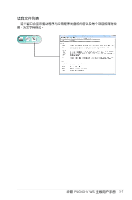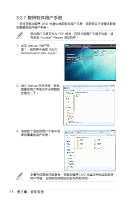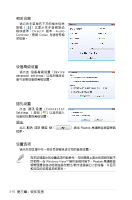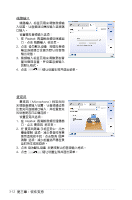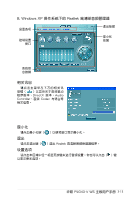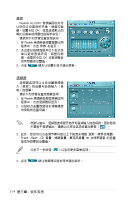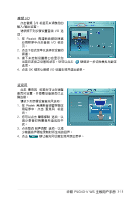Asus P5G43-V WS User Manual - Page 94
線路輸入, 麥克風, 設為默認設備, 噪音抑制, 回聲, 消除
 |
View all Asus P5G43-V WS manuals
Add to My Manuals
Save this manual to your list of manuals |
Page 94 highlights
線路輸入 1. 在 Realtek 2 3 4. 點擊 麥克風 麥克風(Microphone 1. 在 Realtek 2 3 4. 點擊 3-12

3-12
第三章:軟件支持
線路輸入
線路輸入
標籤頁用來調整音頻輸
入設置,讓音頻通過模擬輸入連接端
口輸入。
設置模擬音頻輸入選項:
1. 在 Realtek 高清晰音頻管理器窗
口,點擊
線路輸入
標籤頁。
2. 點擊
設為默認設備
將模擬音頻
輸出連接端口設置為默認的音頻
輸出設備。
3. 音頻輸入標籤頁用來調整錄製音
量與播放音量,並設置音頻輸入
的默認格式。
4. 點擊
鍵讓設置生效並退出菜單。
麥克風
麥克風
(Microphone)標籤頁用
來調整音頻輸入設置,讓音頻通過類
比麥克風連接端口輸入,並檢查麥克
風設備是否已正確連接。
設置麥克風選項:
1. 在 Realtek 高清晰音頻管理器窗
口,點擊
麥克風
標籤頁。
2. 在
麥克風效果
子標籤頁中,點擊
噪音抑制
選項,減少錄音時背景
音所造成的干擾;點擊取消
回聲
消除
選項,減少前置揚聲器在錄
音時所生成的回聲。
3. 點擊
設為默認設備
來更改默認的音頻輸入格式。
4. 點擊
鍵讓設置生效並退出菜單。